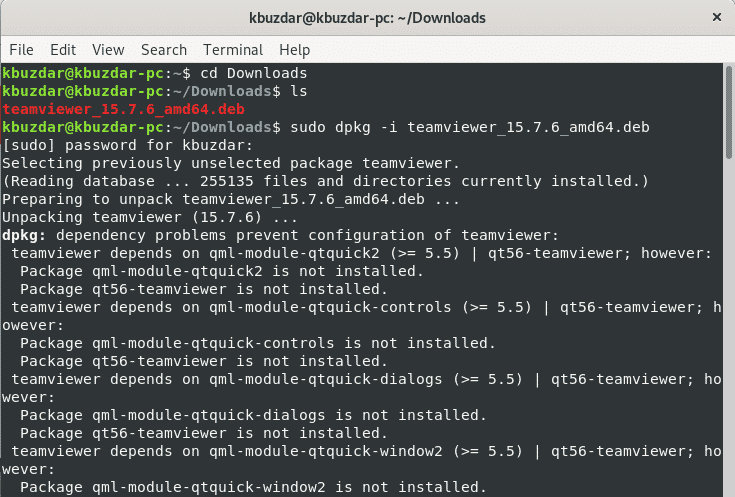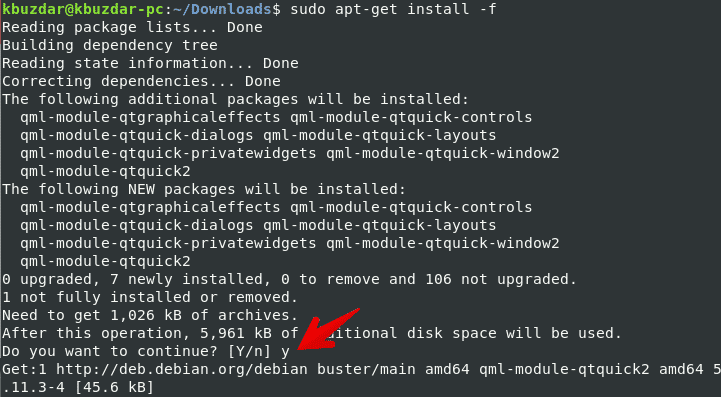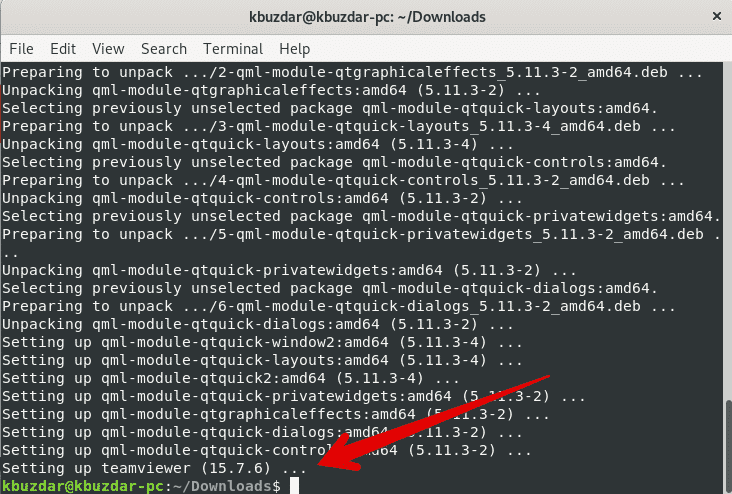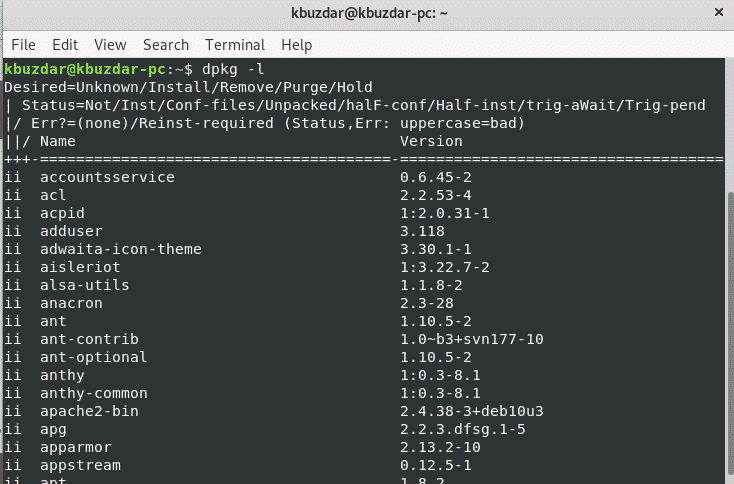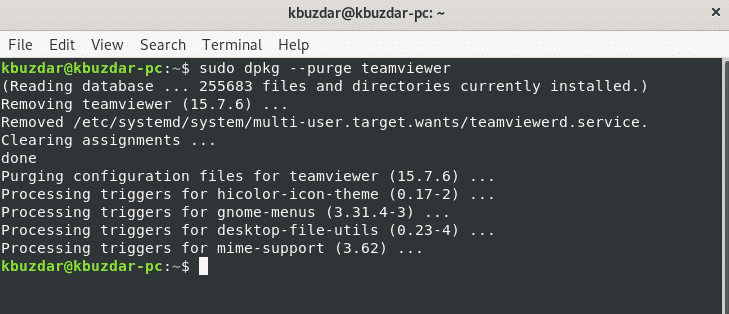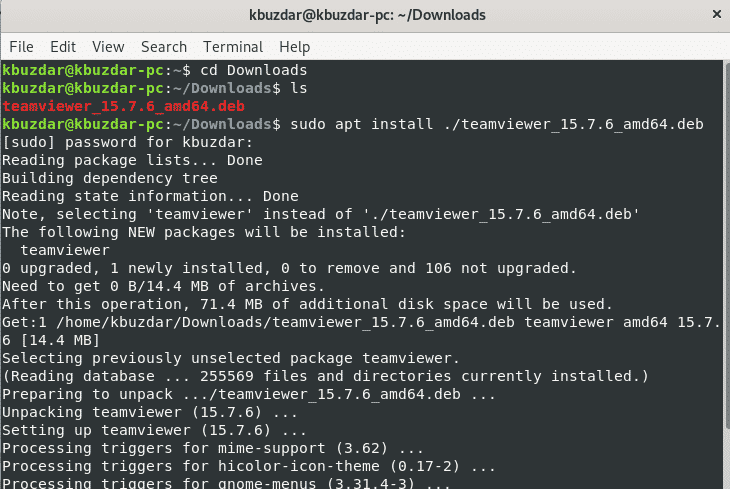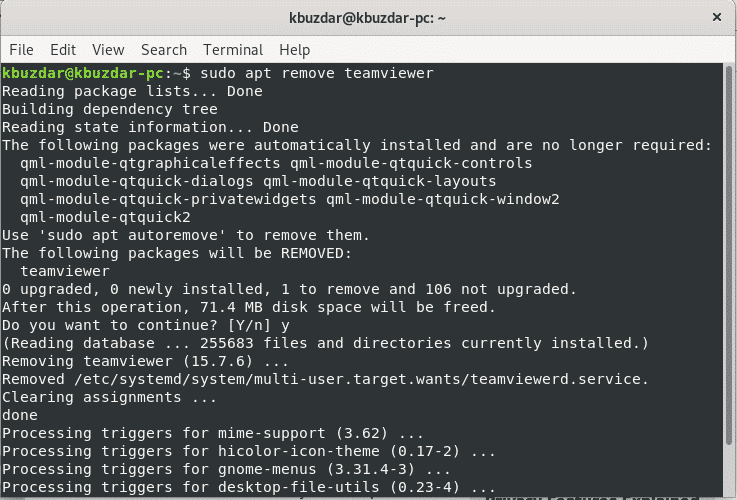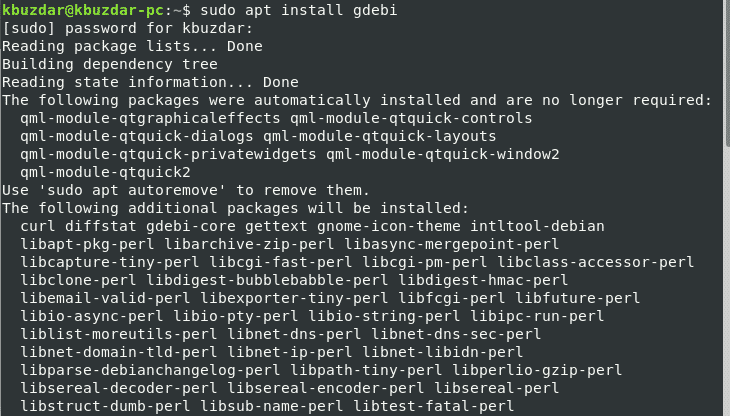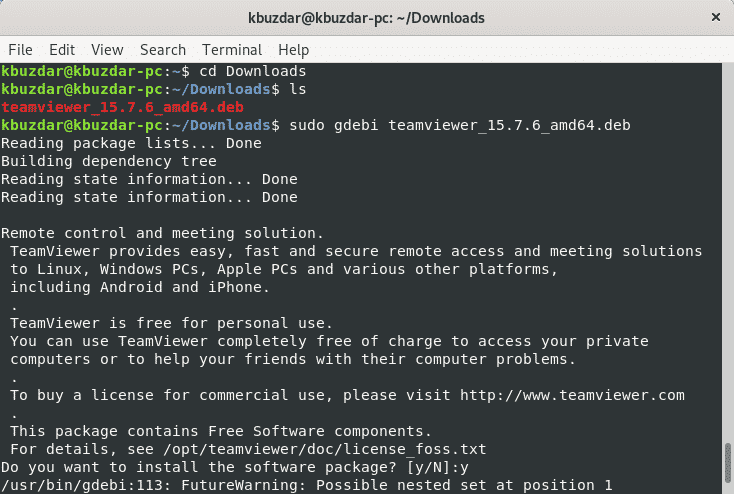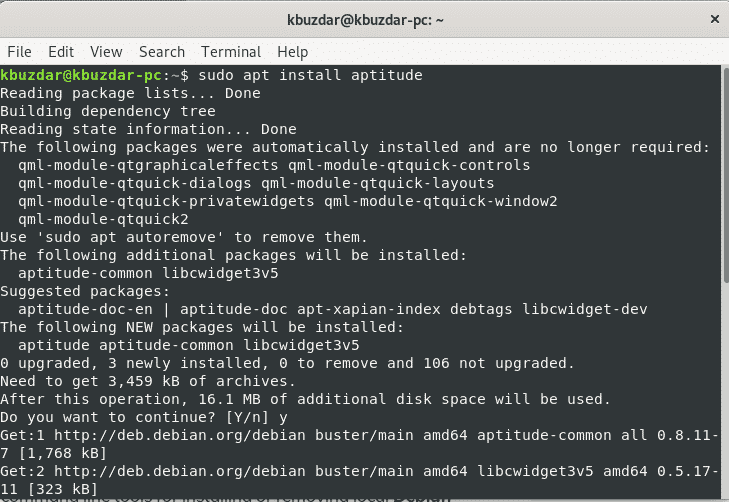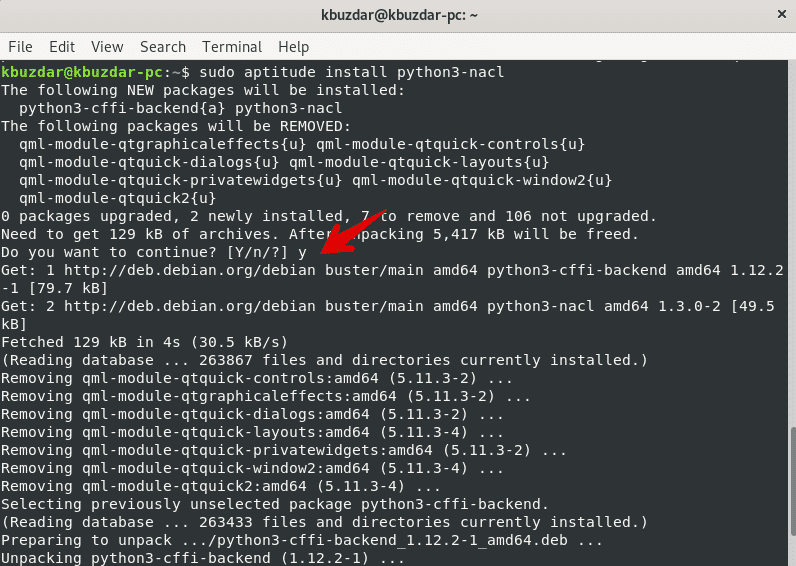따라서 이 기사에서는 Debian 10 buster에서 dpkg, apt, gdebi 및 aptitude 패키지 관리자를 사용하여 패키지를 설치하는 방법에 대해 설명합니다. 이 가이드의 각 명령에 대한 간략한 개요를 제공합니다.
Debian 10에서 dpkg를 사용하여 패키지 설치
Dpkg는 Linux Debian 시스템용으로 널리 사용되는 명령줄 패키지 관리자입니다. 이 패키지 관리자 도구를 사용하여 사용자는 데비안 패키지를 쉽게 설치, 제거 및 관리할 수 있습니다. 그러나 소프트웨어를 설치하는 동안 패키지 종속성을 자동으로 다운로드할 수 없습니다. 이 패키지 관리자는 Debian 10 시스템에 기본적으로 설치됩니다.
.deb 패키지를 설치하려면 패키지 이름과 함께 플래그 -i와 함께 dpkg 명령을 실행합니다. 명령의 기본 구문은 다음과 같습니다.
$수도 dpkg -NS <패키지 이름>
여기에서 데모를 제공하기 위해 TeamViewer의 .deb 파일을 다운로드했습니다. 따라서 다음 명령을 사용하여 dpkg를 사용하여 설치합니다.
$수도 dpkg-i teamviewer_15.7.6_amd64.deb
소프트웨어를 설치하고 실행할 때 종속성 오류가 발생하는 경우 다음 apt 명령을 실행하여 종속성 문제를 해결할 수 있습니다. 다음 명령을 사용하여 패키지 종속성을 설치합니다.
$수도 apt-get 설치-NS
위의 명령에서 -f 플래그는 손상된 종속성을 수정하는 데 사용됩니다.
-l 옵션과 함께 dpkg 명령을 사용하면 설치된 모든 패키지를 나열할 수 있습니다.
$dpkg -NSdpkg 명령을 사용하여 패키지 제거
-r 플래그와 함께 dpkg 명령을 사용하여 설치된 패키지를 제거할 수도 있습니다. 모든 구성 파일을 삭제하거나 제거하려는 경우 제거 옵션을 사용하여 이 작업을 수행할 수 있습니다.
다음 명령을 사용하여 Debian 10 시스템에서 설치된 패키지를 제거합니다.
$수도 dpkg -NS팀뷰어모든 구성 파일과 함께 설치 패키지를 제거하려면 다음과 같이 명령을 사용하십시오.
$수도 dpkg --숙청팀뷰어apt 패키지 관리자는 사용자가 새 소프트웨어 패키지를 설치하고, 기존 패키지를 업그레이드하고, 패키지 목록 색인을 업데이트하고, 전체 Linux mint 또는 Ubuntu 시스템을 업그레이드할 수 있는 고급 명령줄 유틸리티입니다. apt-cache 및 apt-get 패키지 관리자를 사용하여 Debian 10 버스터 시스템에서 대화식으로 패키지를 관리할 수 있습니다.
apt 및 apt-get 명령은 .deb 파일을 이해하지 못합니다. 기본 패키지 이름(예: MariaDB, TeamViewer 등)만 처리할 수 있습니다.
데비안에 패키지를 설치하거나 다운로드하기 위해 apt 명령은 /etc/apt/sources.list 파일에 있는 패키지 저장소로 이동합니다. 따라서 apt 패키지 관리자를 사용하여 로컬 데비안 패키지를 설치하는 유일한 방법은 패키지에 대한 './'를 사용하여 절대 또는 상대 경로를 지정하는 것입니다. 반면에 원격 액세스에서 이 패키지를 가져오려고 하므로 작업이 실패합니다.
다음 명령을 사용하여 apt 명령을 사용하여 패키지를 설치합니다.
$수도적절한설치./teamviewer_15.7.6_amd64.debapt 명령을 사용하여 패키지 제거
다음 명령을 사용하여 시스템에서 원치 않는 설치된 패키지를 제거할 수도 있습니다.
$수도적절한 제거<패키지 이름>구성 파일을 포함하는 패키지를 제거하려면 다음 명령을 사용하십시오.
$수도적절한 퍼지<패키지 이름>gdebi를 사용하여 패키지 설치
gdebi는 로컬 Debian .deb 패키지를 설치하는 데 사용되는 명령줄 유틸리티입니다. 패키지 종속성을 설치하고 해결하는 데 사용됩니다. 기본적으로 gdebi는 Debian 10 buster에 아직 설치되어 있지 않습니다. 다음 명령을 사용하여 gdebi 도구를 설치해야 합니다.
$수도적절한설치그데비설치가 완료되면 이 도구를 사용하여 모든 패키지를 설치할 수 있습니다. 다음 명령을 실행하여 gdebi 패키지 관리자를 사용하여 패키지를 설치합니다.
$수도그데비<패키지 이름>aptitude 명령을 사용하여 패키지 설치
aptitude는 apt와 유사한 패키지 관리자입니다. 터미널을 사용하여 패키지를 다운로드하고 설치할 수 있습니다. 패키지 설치 및 제거의 전체 상태를 볼 수 있는 대화식 모드가 있습니다. Aptitude 패키지 관리자의 옵션은 apt와 매우 유사하며 apt와 동일한 저장소를 사용합니다. 상호 작용 모드를 보려면 터미널에서 옵션 없이 aptitude 명령만 사용합니다.
기본적으로 적성은 데비안 10에 이미 설치되어 있지 않습니다. 하지만 다음 명령을 사용하여 설치할 수 있습니다.
$수도적절한설치 적성aptitude 패키지 관리자를 사용하여 패키지를 설치하려면 다음 구문을 사용하십시오.
$수도 적성 설치 <패키지 이름>aptitude를 사용하여 패키지 제거
다음 명령을 사용하여 설치된 패키지를 제거할 수도 있습니다.
$수도 적성 제거 <패키지 이름>여기까지가 Debian 10 버스터에 설치된 패키지에 관한 것입니다.
dpkg, apt 또는 apt-get, gdebi 및 aptitude는 Linux Ubuntu, Debian 배포판에서 소프트웨어 또는 패키지를 설치, 제거 및 관리하는 데 도움이 되는 유용한 패키지 관리자입니다. 이 튜토리얼에서는 Debian 10 buster에서 패키지를 관리하고 설치하는 방법을 살펴보았습니다. 이 튜토리얼을 즐겼기를 바랍니다.